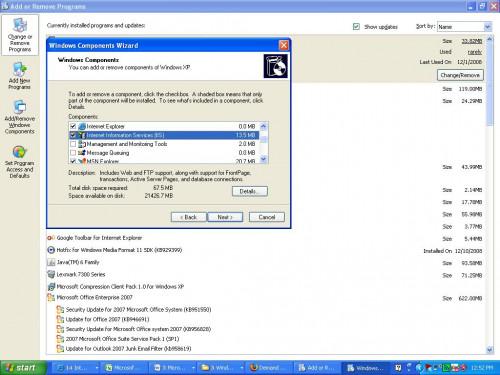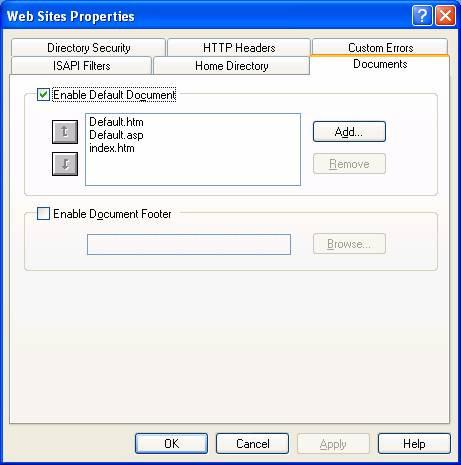Hvordan sette opp en nettside i IIS
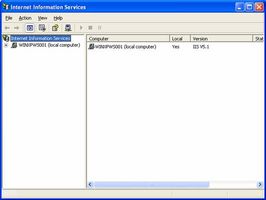
Hvis du prøver å forfølge en datamaskin-relaterte karriere, er en av de tingene du vil lære hvordan du setter opp eller konfigurere en nettside. En del av en systemadministrator jobb, spesielt de som er spesialister på utvikling av nettstedet og Internett-sikkerhet, er å lære hvordan du konfigurerer og vedlikeholde et nettsted gjennom IIS. IIS eller Internet Information Server, er et Microsoft produkt som brukes til å bygge og administrere nettsteder. Bruke IIS vil hjelpe deg med å administrere flere nettsteder og vedlikeholde og feilsøke problemer.
Bruksanvisning
1 Installer IIS. De fleste servere kommer med IIS programmet forhåndsinstallert eller aktivert. Hvis du prøver å lære om IIS hjemme, og du ikke har en server som er konfigurert med IIS, kan du bruke din PC som kjører Windows XP Professional. Øve hjemmefra kan gi deg grunnleggende kunnskap som du kan bruke til å administrere IIS bruker Windows Server 2000 og Windows 2003. Du trenger Windows XP-installasjons å utføre denne oppgaven.
Gå til "Start" og klikk på "Control Panel". Deretter klikker du på "Legg til og fjern programmer". Deretter klikker du på "Legg til / fjern Windows-komponenter" -knappen. Klikk på "Internet Information Services" i Windows-komponenter veiviseren, og klikk deretter på "Detaljer" -knappen. Dette vil pop åpne Internet Information Services vinduet, som viser alle funksjonene som inngår i installasjonen. Sjekk "File Transfer Protocol", klikk på "OK", og klikk deretter på "Next". Dette vil begynne konfigureringen. Deretter vil det be deg om å sette inn Windows XP Installer CD.
3 La installasjonen fullført. Klikk på "Finish" når du er ferdig. Kjør Windows Update ved å gå til Microsofts webområde for å se etter aktuelle oppdateringer for å sørge for at IIS du har installert vil ha den nyeste oppdateringen og oppdateringen. Restart datamaskinen etter å ha kjørt oppdateringene.
4 Gå til "Start", "Administrative Tools" og klikk på "Internet Information Services". Denne konsollen vil hjelpe deg med å administrere IIS.
5 Høyreklikk på "Web Sites" og klikk på "Egenskaper". Det er der du kan angi egenskapene for alle nettsteder. Gå til "Default Web Site" egenskaper.
6 Gå til "Web Site Identification" delen, som gjør det mulig å tildele en IP-adresse for web-serveren til å vise sider på. Klikk på "Advanced" knappen. Klikk på "Legg til" knappen. Skriv inn "IP-adresse" av nettadressen du oppretter, deretter inn portnummeret det vil lytte til i "TCP Port" boksen, vanligvis for IIS det er "80" som standard. Deretter skriver du inn nettadressen til nettstedet i "Host Header Name" -boksen. Klikk på "OK".
7 Hold standard eller tildele timeout i sekunder i "timeout Connection" boksen. Du kan holde sjekk på boksen foran "HTTP Keep-Alives Enabled". Sjekk på "Aktiver Logging". Når du aktiverer logging på nettstedet ditt, den lar deg holde oversikt over hvor folk kommer fra og hvilke sider de ser på. Velg "W3C Extended Logg File Format" fra rullegardinmenyen. Deretter klikker du på "Properties" -knappen.
8 Klikk på radio knappen foran "Daily" i "utvidet logging Properties" vinduet. Du kan endre frekvens som ønsket, enten hver time, daglig eller ukentlig, for å skape nye loggfiler og lagre dem. Klikk på "OK".
9 Gå tilbake til "Default Web Site Properties" og deretter gå til "ISAPI Filter" -kategorien. Du kan enten bruke standard oppsett i denne kategorien eller legge noen spesielle krav som du trenger. Den ISAPI filter utfører noen spesielle funksjoner som et svar på HTTP-forespørsler.
10 Gå til "Home Directory" -kategorien. Det er der du kan sette opp banen for innholdet på nettstedet ditt, for eksempel rotkatalogen; kjøretillatelser som "Les" eller "Write". Du kan også navngi søknaden og søke beskyttelse her. "Klikk på" OK "når du er ferdig.
11 Gå til "Dokumenter" -kategorien, hvor du kan peke brukere til forskjellige sider, mapper eller deler av nettstedet. Klikk på "OK".
12 Gå til "Directory Security" fanen, der du kan tildele eller endre sikkerhetsinnstillingene på nettstedet ditt. Klikk på "Edit" knappen for å gå til "Autentiseringsmetoder" dialogboksen. Det er der du kan tildele om du vil at brukerne skal logge seg på og bruke passord, eller du kan tillate "Anonym tilgang" avhengig av dine behov. Klikk på "OK" når du er ferdig.
1. 3 Gå til fanen "HTTP-hoder" for å gjøre endringer om nødvendig. Det er best å la dette i standardinnstillingene. Denne kategorien viser overskriften informasjon som sendes til nettleseren når en bruker gjør en forespørsel. Klikk på "OK".
14 Gå til "Custom Errors" -kategorien, som lar deg endre hvordan IIS vil håndtere feil når brukere prøver å besøke området. Dette vil være nyttig når en nettside er nede eller har problemer ved å gi de besøkende meldinger, for eksempel "Feil 404 Internal Server Error". Feilene kan hjelpe deg til å løse problemer og finne løsninger. Klikk på "OK".
15 Gå til den siste kategorien, som er "Server Extensions" -kategorien. det er her du kan aktivere versjonskontroll, endre ytelsesinnstillinger, endre scripting og endre e-postinnstillingene. Klikk "OK" og lukk IIS vinduet. Dette fullfører konfigurasjonen av nettstedet. Test nettstedet hvis det fungerer ved å skrive inn URL på et åpent vindu.
16 Test nettstedet ditt for å sikre at den fungerer uten feil ved å skrive det i en nettleser. Hvis det er feil, feilsøke ved hjelp av IIS, det er mulig at det er en skrivefeil eller nettsiden er ennå ikke på aktivert tilstand. Sjekk igjen for å være sikker på at det er.